Iklan
Google Hangouts melakukan dengan baik, terlepas dari awal yang lambat dan terus berdesak-desakan dengan orang-orang seperti Skype, Ada apa, dan Facebook Kurir. Bahkan memiliki aplikasi web yang bagus sekarang.
Yang lebih menarik adalah bahwa ia memiliki beberapa fitur tersembunyi berguna yang berjanji untuk membuat obrolan dan panggilan video menjadi lebih lancar dan lebih menyenangkan bagi Anda. Kami akan menunjukkan kepada Anda apa yang dapat Anda lakukan dengan mereka.
catatan: Bergantung pada versi Google+ yang Anda gunakan, beberapa fitur mungkin muncul di lokasi yang berbeda dari yang tercantum di sini.
Tambahkan Topi dan Kumis
Mari kita mulai dengan bagaimana Anda bisa mengadakan pesta kostum on line. Apa yang lebih penting dari itu?
Untuk memulai, Anda harus memasang ekstensi Google Effects untuk Hangouts, yang hanya dapat Anda lakukan jika memiliki profil Google+. Dengan asumsi Anda memiliki satu, ketika Anda memulai (atau bergabung) panggilan video, Anda akan melihat ikon "lebih" (tiga titik horisontal) di sebelah kiri di jendela panggilan. Arahkan kursor ke atasnya dan klik pada
Tambahkan aplikasi tombol yang muncul.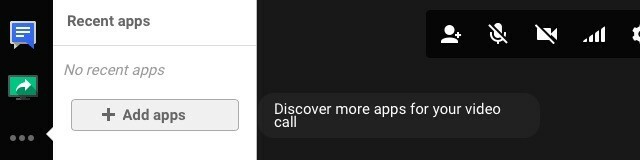
Di grid aplikasi yang muncul, cari Google Effects dan klik pada Pasang ekstensi Hangouts tombol. (Kembali ke bagian ini nanti untuk menginstal aplikasi menarik lainnya.)
Setelah ekstensi Efek terinstal, Anda akan melihat ikon untuk itu di sebelah kiri dan yang baru Efek panel di sebelah kanan. Panel itu adalah tempat semua kesenangan dimulai. Ini memiliki pilihan hiasan kepala, latar belakang, kacamata, dll. Anda dapat melapisi wajah Anda di jendela panggilan. Jangan biarkan pilihan efek yang terbatas mengecewakan Anda. Ini adalah kesempatan untuk menjadi kreatif!

Manfaatkan Koneksi Internet yang Lambat
Tidak memiliki bandwidth yang cukup untuk digunakan untuk panggilan video berkualitas tinggi? Anda mungkin ingin memanfaatkan fitur pembatasan bandwidth Google. Cari ikon "sinyal" (empat garis vertikal yang bertambah tinggi) di bagian atas dalam jendela panggilan dan klik.
Anda kemudian akan melihat slider yang memungkinkan Anda untuk menurunkan pengaturan bandwidth atau lebih baik kualitas panggilan dari mode default-nya (HD otomatis) sampai ke Hanya Audio. Yang terakhir adalah yang terbaik untuk koneksi super lambat, dan juga untuk berpura-pura menjadi pendengar yang penuh perhatian ketika Anda benar-benar melihat Tumblrs kucing lucu di sampingnya.
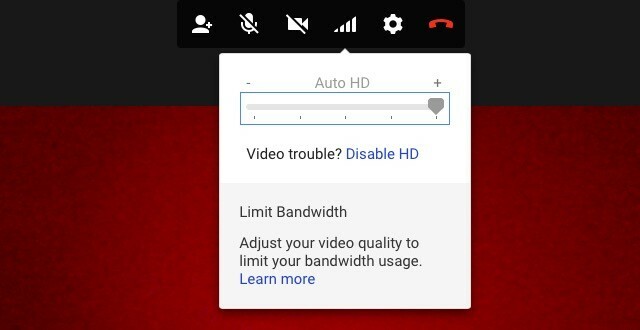
Jika Anda menggunakan versi Google+ yang lebih baru, Anda akan menemukan pengaturan bandwidth di lokasi yang berbeda. Untuk memunculkannya, klik pertama pada ikon "roda gigi" ke arah kanan atas di jendela panggilan, dan di kotak sembulan yang muncul, alihkan ke Bandwidth tab. Jika Anda ingin mengembalikan antarmuka lama yang dijelaskan di atas, klik ikon "lainnya" (tiga titik vertikal) di kanan atas dan pilih Versi asli dari menu fly-out yang muncul.
Biarkan Google Bots Terjemahkan Percakapan untuk Anda
Jika Anda ingin terjemahan cepat di tengah-tengah percakapan Hangouts, Anda memiliki banyak pelayan Google di layanan Anda. Mereka disebut bot terjemahan atau bot obrolan. Mereka akan berguna jika Anda ingin, katakanlah, mendapatkan bimbingan online untuk mempelajari bahasa baru, atau terhubung dengan basis penggemar internasional Dapatkan Lebih Banyak Dari Google+ Hangouts Dengan 5 Ide Kreatif IniGoogle+ Hangouts adalah alat yang sangat keren - yang kami gunakan dengan baik di MakeUseOf. Baik itu untuk mengadakan pertemuan editorial atau menjadi tuan rumah Podcast kami sendiri, Technophilia, kami penggemar berat ... Baca lebih banyak sebagai seorang seniman.
Bergantung pada bahasa yang ingin Anda terjemahkan bolak-balik, Anda harus menambahkan bot tertentu ke percakapan grup. Nama-nama bot ini mengikuti pola tertentu: [dari bahasa] 2 [ke bahasa] @ bot.talk.google.com.
Jadi jika Anda ingin terjemahan dari Bahasa Prancis ke Bahasa Inggris, Anda harus menambahkan bot [email protected] dengan mengklik ikon di sebelah ikon "panggilan video". Setelah Anda melakukannya, bot akan menerjemahkan obrolan Anda dari Bahasa Prancis ke Bahasa Inggris secara otomatis.
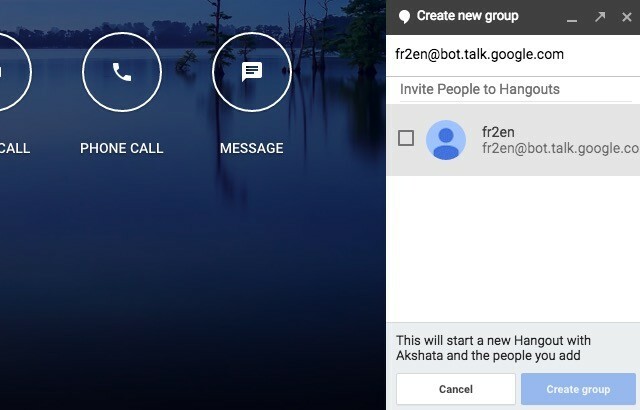
Untuk terjemahan Bahasa Inggris ke Bahasa Prancis, Anda harus menambahkan [email protected]. Ini dia daftar semua bot terjemahan yang tersedia untuk Anda. Anda juga dapat menambahkan bot ke daftar kontak Anda dan mengirimkannya teks yang ingin Anda terjemahkan.
Fitur terjemahan sama sekali tidak berfungsi untuk saya, kemungkinan besar karena belum tersedia di India. Cobalah dan beri tahu kami cara kerjanya untuk Anda.
Katakan Itu Lebih Baik dengan Memformat
Jika Anda perlu menyorot kata atau frasa di tengah percakapan Hangouts Anda, silakan gunakan pintasan pemformatan yang Anda gunakan di aplikasi lain: Ctrl + B untuk menekankan teks, Ctrl + I untuk cetak miring teks, dan Ctrl + U untuk garis bawah teks. Mereka bekerja dengan baik. Jika Anda pengguna macOS, pastikan untuk mengganti Ctrl kunci dengan Perintah masukkan pintasan ini.
Bicara dalam Corat-coret
Orat-oret Google Hangout teman saya membuat saya merasa sepenuhnya dan sama sekali tidak memadai dalam segala hal pic.twitter.com/C8S5MGtEAh
- Damon Beres? (@dlberes) 12 Maret 2015
Jika Anda lebih suka mengobrol menggunakan wajah tersenyum yang digambar tangan dan coretan-coretan aneh alih-alih teks lama, inilah yang dapat Anda lakukan. Pertama, arahkan kursor ke atas persegi Lampirkan foto ikon di kanan bawah di jendela obrolan. Selanjutnya, klik ikon "pensil" kecil yang muncul tepat di sebelahnya.
Anda sekarang akan melihat kotak persegi kosong dengan seperangkat opsi kuas dan warna di bagian atas. Itu kanvas Anda untuk corat-coret di Hangouts. Anda dapat menggambar sesuatu di sana dan mengirimkannya, dan penerima dapat mengedit orat-oret Anda atau merespons dengan yang baru. Setiap hasil edit muncul sebagai gambar baru yang direkam dalam percakapan Anda.
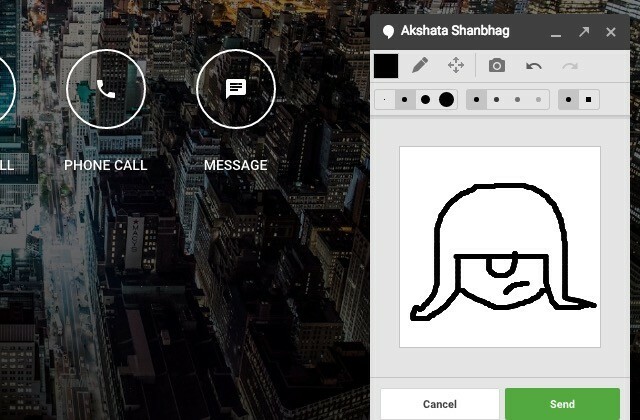
Tip: Jika Anda ingin menggambar garis lurus, tahan tombol Shift saat Anda menggambar.
Lepaskan Konvo dari Catatan
Secara default, Google menyimpan semua percakapan obrolan Anda dan Anda dapat membaca ulang kapan saja. Mereka juga berakhir di bawah Obrolan label di Gmail Anda. Anda dapat memberitahu Google untuk berhenti menyimpan riwayat obrolan Anda untuk percakapan tertentu, baik berdasarkan individu maupun grup.
Untuk menghapus rekaman percakapan tertentu, pertama-tama buka jendela obrolannya dan klik pada Pilihan tombol - itu adalah ikon "gir" tepat di bawah jendela obrolan Menutup tombol. Sekarang hapus centang pada kotak yang sesuai dengan Riwayat hangout dan klik pada Baik tombol.
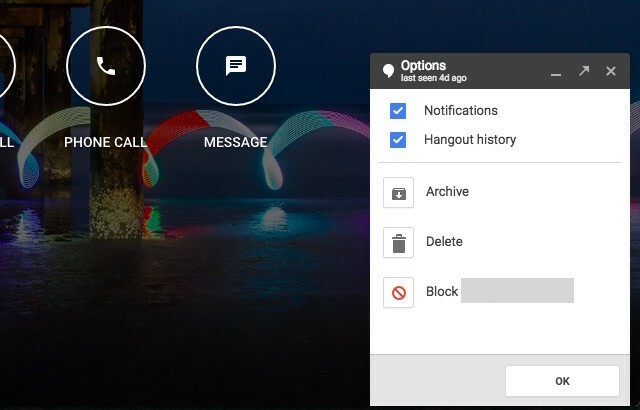
Ke depan, pesan apa pun yang Anda tambahkan ke percakapan itu tetap ada di jendela obrolan untuk waktu yang singkat, dan pesan itu mungkin hilang sebelum penerima memeriksanya. Misalnya, jika mereka sedang offline saat itu.
Anda dapat kembali ke menu Pilihan bagian kapan saja dan pilih kotak centang Riwayat Hangout untuk mulai menyimpan obrolan Anda lagi.
Perhatikan bahwa pesan Anda masih dapat direkam jika orang di ujung percakapan menggunakan klien obrolan yang tidak mendukung / tidak menghargai percakapan yang tidak direkam. Google mengatakan demikian.
Pekerjakan Gatekeeper untuk Menyaring Siapa yang Dapat Menghubungi Anda
Jika Anda menerima pesan tidak waras / tidak relevan dari orang-orang acak, Anda tidak perlu duduk dan mengomelinya. Cukup atur pengaturan untuk undangan dan biarkan orang-orang tertentu saja yang menghubungi Anda. Anda akan menemukan pengaturan itu di bawah Lainnya> Pengaturan> Kustomisasi pengaturan undangan. Di sana, pilih tombol radio di sebelah Disesuaikan
Sekarang, jika Anda tidak memiliki akun Google+, Anda hanya memiliki tiga menu dropdown untuk ditangani. Satu untuk orang-orang yang memiliki nomor telepon Anda, satu untuk mereka yang memiliki alamat email Anda, dan yang ketiga untuk orang lain.
Untuk dua tipe orang pertama, Anda dapat memilih apakah mereka dapat menghubungi Anda secara langsung atau hanya dapat mengirim undangan (yang tentu saja memerlukan penerimaan Anda). Anda dapat mencegah siapa pun yang tidak termasuk salah satu dari kedua kategori ini dengan memilih Tidak dapat mengirim undangan opsi dari menu Semua orang lain menu drop down.
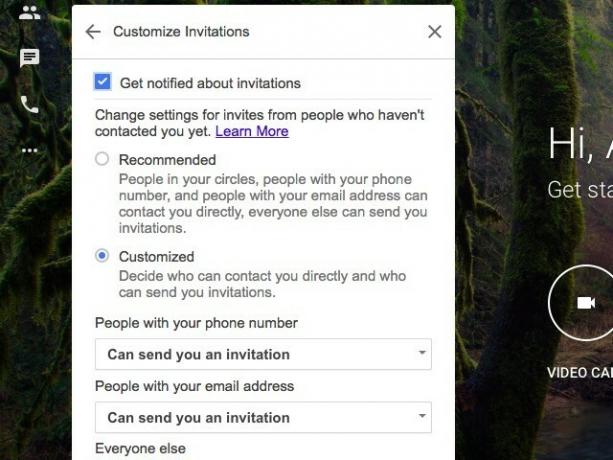
Jika Anda memiliki akun Google+, Anda mendapatkan kontrol lebih baik atas siapa yang dapat dan tidak dapat menghubungi Anda berdasarkan pada Lingkaran Anda. Dalam hal ini, Anda ingin menelusuri masing-masing menu tarik-turun satu per satu. Itu karena secara default, siapa pun di lingkaran Anda dapat menghubungi Anda secara langsung bahkan jika itu Semua orang lain opsi yang kami sebutkan di atas diatur ke Tidak dapat mengirim undangan.
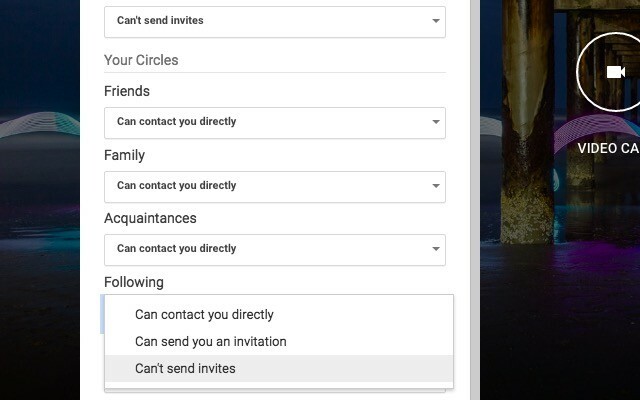
Berikan Pesanan dari Keyboard dengan Perintah Obrolan
Jika Anda lebih suka menekan tombol daripada klik mouse, Anda ingin menghafal perintah obrolan Hangouts yang memungkinkan Anda melakukan hal-hal seperti:
- Bungkam (bunyikan) audio pemanggil - /mute(/ bersuara)
- Kirim pesan pribadi sebaris - / ke [pengguna] [pesan]
- Bicara sebagai orang ketiga - / saya [pesan]
Ingin melihat apa lagi yang dapat Anda lakukan dengan perintah obrolan? Bawa seluruh daftar perintah dengan mengetik /help atau /? (diikuti dengan menekan Memasukkan) di jendela obrolan saat Anda sedang melakukan panggilan. Untuk membuka jendela obrolan, klik ikon "bicara" biru di kiri atas.
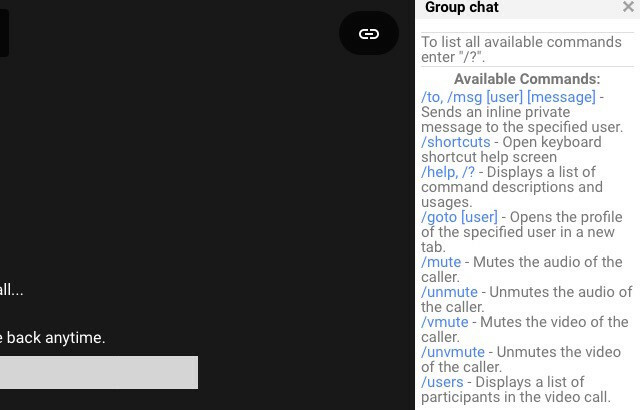
Panggil Telepon
Terjepit di antara lingkaran Panggilan video dan Pesan tombol di beranda Hangouts Anda adalah Panggilan telepon tombol. Hal ini memungkinkan Anda untuk melakukan panggilan ke telepon di seluruh dunia, dengan satu peringatan utama yang dilontarkan tersedia di lokasi tertentu. Sebagai pengguna dari India, saya dapat melakukan panggilan ke semua negara, tetapi tidak ke lokasi di India.
Ketika Anda mengklik Panggilan telepon tombol, Google menampilkan kotak pencarian di mana Anda dapat mengetikkan nomor telepon atau nama salah satu kontak Anda untuk memanggil mereka. Jika Anda melakukan panggilan internasional, klik ikon bendera kecil di sebelah kiri kotak pencarian untuk memilih kode negara yang tepat.
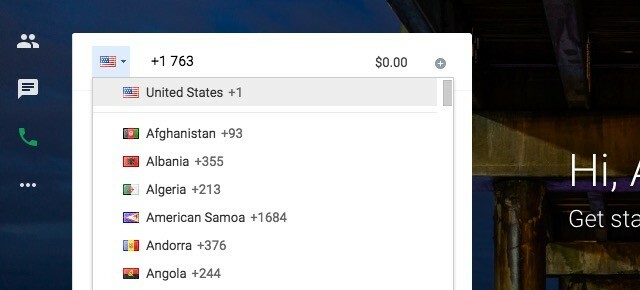
Mari kita bicara tarif panggilan sekarang. Jika panggilan Hangouts tersedia di negara Anda, Anda dapat memanggil hampir semua nomor di AS dan Kanada secara gratis. Jika Anda punya Google Voice akun, Anda bahkan dapat menerima panggilan melalui Hangouts.
Memanggil nomor telepon tertentu akan dikenakan biaya. Anda dapat melihat ini sebelumnya dari menu menelepon halaman kredit untuk akun Google Anda dan tambahkan kredit untuk mereka jika perlu.
Tidak dapat menelepon? Tidak dapat melihat fitur Panggilan Telepon sama sekali? Halaman Bantuan Hangouts ini dapat memberi tahu Anda apa yang salah.
Bersenang-senang Animasi
Ingin melihat sekelompok kuda berlari melintasi jendela obrolan aktif? Ketikkan /ponystream dan tekan Memasukkan. Dan mereka disana. Untuk menghilangkannya, ketikkan /ponystream lagi. Itu bukan satu-satunya Hangout animasi yang bersembunyi di balik tenda. Coba kata-kata ini untuk memunculkan lebih banyak animasi: /ponies,/shydino,/pitchforks.
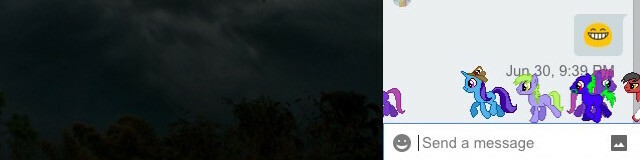
Ada juga /bikeshed, jika Anda ingin mengubah latar belakang jendela obrolan ke warna yang berbeda. Berakhir dengan latar belakang warna muntah? Terus mengetik /bikeshed sampai Anda mendapatkan warna yang Anda suka, atau buka kembali jendela obrolan untuk beralih ke latar belakang abu-abu pucat default. Anda mungkin juga ingin mengetikkan emoji teks ini dan melihat apa yang muncul: V.v. V, :(:), :( ), ~@~.
Jika Anda beruntung, ketikkan Selamat ulang tahun!!! juga harus bekerja, dan Woo hoo!!, woot !!!, dan yay !!! demikian juga. Caranya adalah dengan menambahkan setidaknya beberapa poin seru di akhir kata-kata pemicu itu. Animasi ini sudah berhenti bekerja di komputer saya.
Seperti Apa Pengalaman Hangouts Anda?
Jika semua yang Anda lakukan di Google Hangouts adalah bergabung dengan panggilan atau meninggalkannya, sekarang saatnya Anda menjelajah sisi non-vanilla dari Hangouts 15 Cara Kreatif untuk Maksimalkan Google HangoutsGagasan kreatif untuk Google Hangouts ini dapat digunakan untuk memperkaya hidup Anda di semua bidang - apakah Anda bekerja, santai, berkomunikasi dengan keluarga, atau mencoba untuk mengambil keterampilan baru. Baca lebih banyak ! Tentu saja, Hangouts tidak semua tentang kesenangan dan permainan. Anda juga dapat menggunakannya di tempat kerja untuk kolaborasi online dengan tim Anda, dengan atau tanpa a G Suite berlangganan. Jika Hangouts bukan yang Anda cari di aplikasi obrolan kerja, coba Slack atau Twist untuk berkolaborasi dengan tim Anda Kendur vs Twist: Aplikasi Obrolan mana yang Tepat untuk Tim Anda?Apakah Twist lebih baik daripada Slack? Bagaimana perbandingan aplikasi obrolan tim ini satu sama lain? Dan aplikasi obrolan mana yang tepat untuk tim Anda? Baca lebih banyak .
Kredit Gambar:Siap terhubung oleh Everett Collection via Shutterstock
Akshata dilatih dalam pengujian manual, animasi, dan desain UX sebelum berfokus pada teknologi dan penulisan. Ini menyatukan dua kegiatan favoritnya - memahami sistem dan menyederhanakan jargon. Di MakeUseOf, Akshata menulis tentang membuat yang terbaik dari perangkat Apple Anda.